excel图表如何嵌入指定区域
来源:网络收集 点击: 时间:2024-08-28【导读】:
Excel图表可以将数据表格明了化,将复杂的数据转变为可视的图表,给观看的人以直观的体验。但是数据图表存在一个问题即体量大,占据的空间也大,那么如何移动其位置,将之放置在制定的位置?本次就excel图表如何嵌入指定区域进行介绍。工具/原料more设备:电脑软件:Excel 2010方法/步骤1/5分步阅读 2/5
2/5 3/5
3/5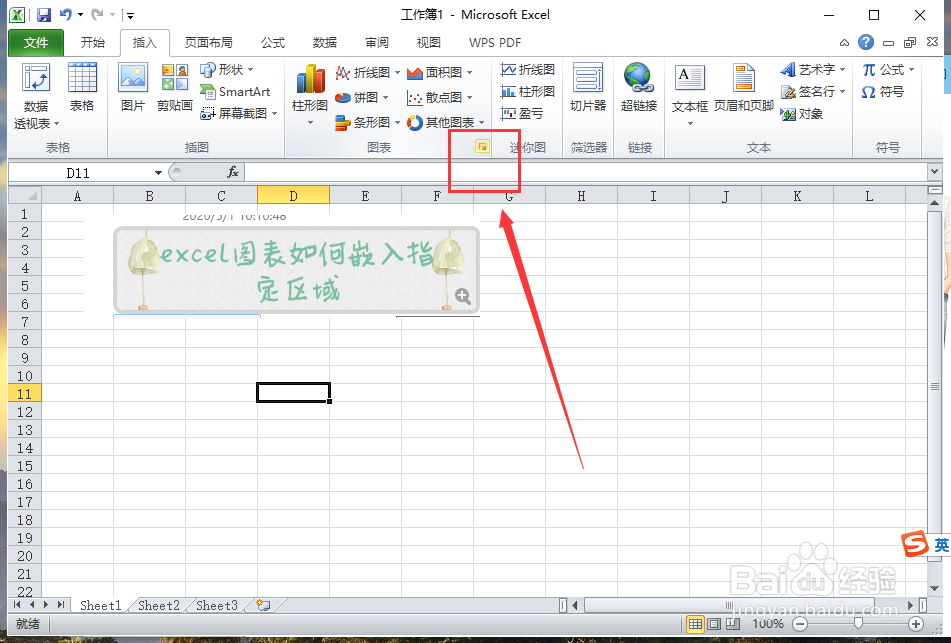 4/5
4/5 5/5
5/5 总结1/1
总结1/1
打开Excel软件,将鼠标选中插入图表的单元格,注意不要弄成输入文字的状态。
 2/5
2/5选中单元格后,点击上方菜单栏中的插入选项卡。
 3/5
3/5在插入选项卡下方,找到并且点击图表选框后方的小箭头。
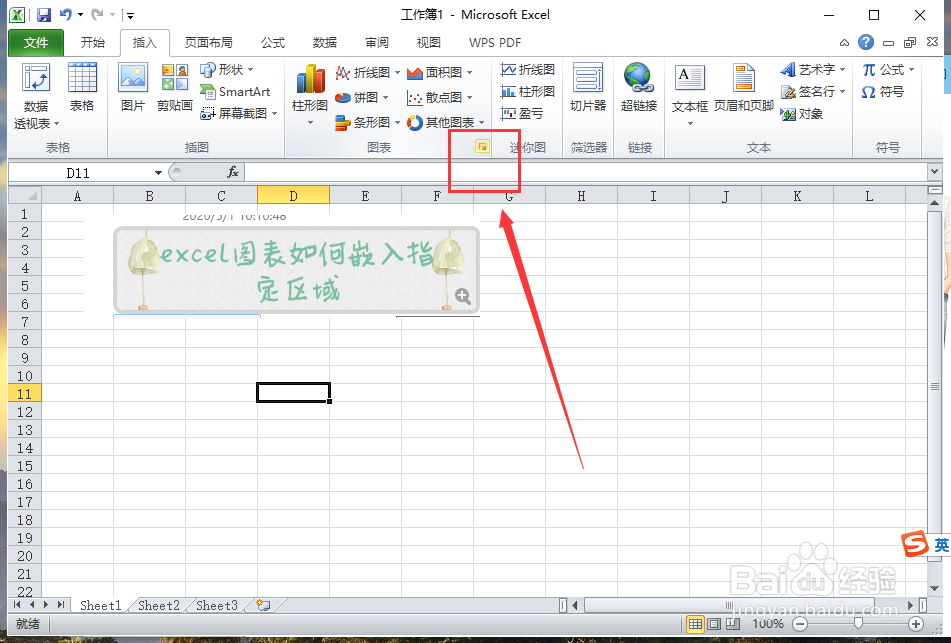 4/5
4/5弹出图表设置窗口,根据需要选择相应的图表类型,点击确定创建图表。
 5/5
5/5创建图表后,图表将自动出现在指定位置。
 总结1/1
总结1/11、打开Excel软件,将鼠标选中插入图表的单元格。
2、选中单元格后,点击上方菜单栏中的插入选项卡。
3、在插入选项卡下方,找到并且点击图表选框后方的小箭头。
4、弹出图表设置窗口,创建图表。
5、创建图表后,图表将自动出现在指定位置。
注意事项图表创建成功后,可以使用鼠标进行位置移动
图表创建后可以设置大小和形状
电脑EXCEL图表插入版权声明:
1、本文系转载,版权归原作者所有,旨在传递信息,不代表看本站的观点和立场。
2、本站仅提供信息发布平台,不承担相关法律责任。
3、若侵犯您的版权或隐私,请联系本站管理员删除。
4、文章链接:http://www.ff371.cn/art_1165568.html
上一篇:咸鱼买家不确认收货怎么办
下一篇:高德地图怎么才能设置手车互联
 订阅
订阅